Internet Information Service (IIS) adalah komponen yang dapat digunakan untuk mengelola web, atau sebagai web server. File Transfer Protocol (FTP), Ghoper, dan NNTP. Komponen IIS terdapat pada sistem operasi Windows NT ,Windows 2000, Windows XP dan Windows Server 2003.
Pada Windows 98, supaya dapat mengelola Web diperlukan komponen Personal Web Server (PWS) walaupun tidak terdapat fasilitas untuk FTP. PWS juga merupakan bagian dari IIS. Komponen PWS terdapat pada CD master Windows 98 dan terletak pada direktori \add-ons\pws. Instalasi PWS dapat dilakukan dari :\ADD-ONS|PWS|SETUP.
Komponen pendukung IIS antara lain :
1. Protocol jaringan TCP/IP.
2. Domain Name System (DNS).
3. Direkomendasikan untuk menggunakan format NTFS demi keamanan.
4. Software untuk membuat situs web, salah satunya Microsoft FrontPage.
TOPOLOGI
TABLE ADDRESSING
KONFIGURASI
- Insltallasi Web Server IIS di Windows Server 2012, klik menu Server Manager dan pilih Add Roles and Features.
- Klik Next.
- Klik Next.
- Klik Next.
- Pilih Web Server IIS dan add features.
- Klik Next.
- Klik Next.
- Klik add features.
- Pilih semua atau centang semua. Lalu klik Next.
- Konfirmasi IIS yang harus diinstall.
- Penginstallan sampai selesai. Lalu klik Close.
- Kemudian cek notification.
- Klik tool lalu pilih IIS.
- Tampilan IIS yang sudah aktif.
- Tambahkan new host.
- Coba test koneksi.
- Buka web browser http://www.Fitra.net
Kemudian mengubah tampilan gambar dengan dua domain yang berbeda. Disini saya menggunakan www.fitrasyahran.net dan www.fitrasyahran2.com
- Pertama kita buat dua domain baru terlebih dahulu.
- Kemudian klik tab tool dan pilih IIS.
- Pada menu Sites> Default Web Sites kita klik kanan lalu pilih Switch to Content View.
- iistart htm klik kanan dan pilih edit permissions lalu lihat lokasi untuk mengedit gambarnya.
- Tulisan diberi tanda biru merupakan lokasi pengeditan gambar.
- Setelah kita mencari tempat lokasi pengeditan gambar, kita bisa menambahkan gambar lainnya. Gambar iis-85 nya bisa dihapus.
- Lalu kita ke menu c: > windows > system32 > driver > etc >host, lalu pada host kita klik kanan lalu pada menu security-nya kita allow permisionnya untuk usernya centang semua.
- Buka hosts nya menggunakan notepad, lalu edit pada menu localhostnya IPya diganti dengan IP server yaitu 172.16.11.72 kalau di server saya nama localhostnya diganti dengan nama 2 domain yangsudah kita buat.
- Kalau sudah kita coba test ping menggunakan CMD.
- Selanjutnya kita masuk diektori inetpub > wwwroot nya lalu edit script html iisstartnya dengan gambar yang baru saja di download.
- Selanjutnya kita masuk diektori inetpub > wwwroot nya lalu edit script html iisstartnya dengan gambar yang baru saja di download. Gambar 1 : untuk domain 1, gambar 2 : untuk domain 2. Lalu test di web browser. Gambar 1 : www.fitrasyahran.net. Gambar 2 : www.fitrasyahran2.com.
- Selanjutnya kita melakukan test di client, pertama kita setting IP terlebih dahulu.
- Pastikan client sudah terhubung ke server, dengan cara join domain.
- Selanjutnya kita masuk ke control panel > Program > Turn Windows Features on or off lalu aktifkan IIS. Tunggu hingga selesai.
- Pada direktori C : > windows > system 32 > drivers > etc nya kita ubah allow permission user lewat hosts, sama seperti yang ada diserver centang semua pada usernya.
- Kemudian buka hostnya dengan notepad ubah sama seperti yang ada diserver IP dan nama local hostnya diganti dengan IP server, nama domain 1 dan .
- Coba test ping koneksinya di client lewat CMD.
- Kemudian coba test menggunakan browser. Buka http://www.fitrasyahran.net dan http://www.fitrasyahran2.com. Maka inilah hasil tampilannya sudah berubah seperti yang sudah dicoba pada server.
Kesimpulan :
Dengan adanya Web Server IIS ini kita bisa membuat sebuah Web Server untuk client yang sudah diseeting sebelumnya di Server. Apabila kita menjadi seorang admin server suatu perusahaan jika ingin mengubah tampilan awal content suatu web kita harus menyetting di server dan clientnya.
Semoga bermanfaat :)
























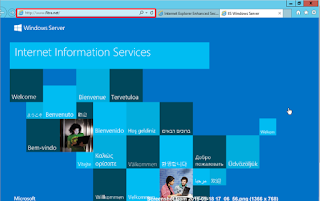
































Tidak ada komentar:
Posting Komentar